
XboxリモートプレイでXbox360と初代Xboxのゲームをプレイする方法
スマホなどから、Xbox OneやSeries X|SのリモートプレイでXbox 360や初代Xboxのゲームを起動しようとすると「リモートではプレイできません」と表示されてしまいます。
Xbox360や初代Xboxソフトをリモートプレイで起動する方法の紹介です。
①Windows PCのXboxアプリからリモートプレイを行う 【公式の方法かつ簡単】
Windows 10/11にプリインストールされているあのXboxアプリからXboxコンソールのリモートプレイが可能なことはご存知でしょうか?
実はWindows版のXboxアプリからであればリモートプレイであっても360ソフトが普通に起動できます。
Windowsが入っているROG Allyなどでも利用できるはずです。
やり方
①スタートメニューなどからXboxアプリを起動する。
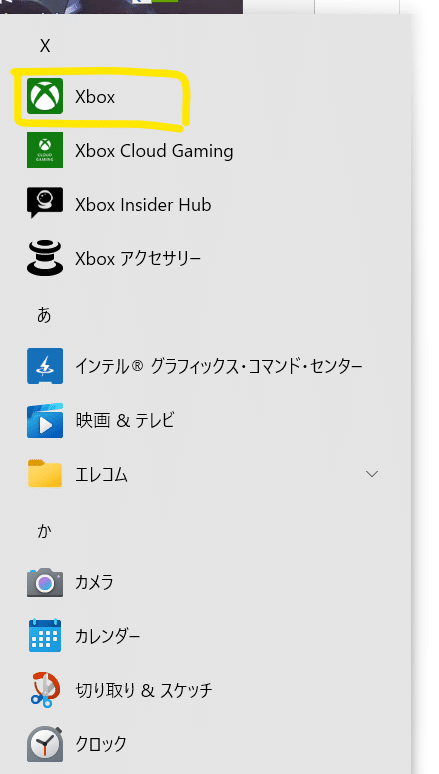
②Xboxアプリが起動したら画面左上のリモートプレイのボタンを選択する。

③リモートプレイ先の本体をリストから選択する。

④リモートプレイの接続が始まるので、あとはリモートプレイ先で360ソフトを起動するだけです。
コレ箱ユーザーの間でもあまり知られていないと思うんですが、PCのXboxアプリ内のリモートプレイからだとXbox360ソフトがリモートプレイ中に起動できるんですよ(スマホ版リモプは起動不可)
— アタック#7308 (@tag_Tak1022) February 18, 2024
つまりROG AllyとかのWindows搭載携帯ゲーム機がXbox360 Portalと化します #Xbox #リモートプレイ #豆知識 pic.twitter.com/WnltjHdr63
②有料アプリ「XBPlay」を使用する【非公式アプリ・導入簡単】
便利な機能が色々ありますが、無料版ではリモートプレイにおいては10分しか使えないのでフル版を購入する必要があります。
iPhoneやAndroidのアプリストアだけでなくFireTVのアプリストアでも配信されており、多くのデバイスで利用できます。
XBPlayでのやり方
XbPlayアプリをインストールしたあとでRemote Playを選択します。
マイクロソフトアカウントによるログインを求められたら、ログインしましょう。



XBPlayの機能は他にも、リモートプレイのほかにもメディアリモコン機能、スマホの音楽ファイルのキャストなど多種にわたりますが、この記事では割愛させていただきます。
③有料アプリ「XBXPlay」を使用する【非公式アプリ】
上記の「XBPlay」と名前が似ていますが、開発元は異なるアプリです。
Android携帯ゲーム機「Abyxlute」などにプリインストールされているようで公式サイトで設定方法が紹介されています。
有料版(940円)のみで無料版が無かったため、筆者は試しておりません。
④機能「Better xCloud」導入する【スマホ等対応・非公式ツール】
Xboxクラウドゲーミング向けの拡張機能ですが、リモートプレイにも対応しています。
アプリに比べると導入は少し手間がかかりますが、独自の機能も多く安定性もあり、日本語対応で完全無料で使用できるので個人的には一番利用しています。
その他、公式にタッチ操作に対応していないゲームでも独自のタッチ操作を導入できる機能やPCからマウス&キーボードで操作できる機能もあります。
【対応機種】
・Windows 10/11
・Mac Catalina (10.15) 以降
・Linux(Steam Deck含む)
・Android 7.0以降
・iOS(iPad OS)15.0以降(機能制限あり)
以下のnote記事で導入方法を解説しております。
④アプリ「Greenlight」を使用する【Mac/Linux対応・非公式アプリ】
Windows・Mac・Linuxで使用できるXboxリモートプレイ用アプリです。
Better xCloudがリモートプレイに対応してからはそっちのほうが機能的に便利なのであまり使用していません…
【対応機種】
・Windows 10/11
・Mac OS
・Linux(Steam Deck含む)
この記事が気に入ったらサポートをしてみませんか?
